win11系统时间走的慢怎么办 win11电脑时间调好了又变慢处理方法
更新时间:2023-10-23 09:56:03作者:runxin
大多用户使用的win11系统中都有自动更新时间设备,能够保证电脑显示时间的准确性,当然有些用户也会遇到在设置完win11系统之后,隔一阵子之后电脑显示的时间却走的慢了一些,导致用户不得不重新调整,对此win11系统时间走的慢怎么办呢?今天小编就给大家带来win11电脑时间调好了又变慢处理方法。
具体方法如下:
1、首先点击Win11的开始菜单,默认位置是在任务栏中间位置,在开始菜单打开后,选择设置(形状像一个齿轮状的图标);
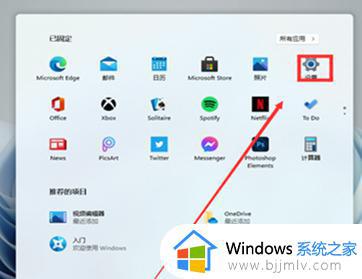
2、在进入Settings (设置)窗口后,单击Time & Language选项;
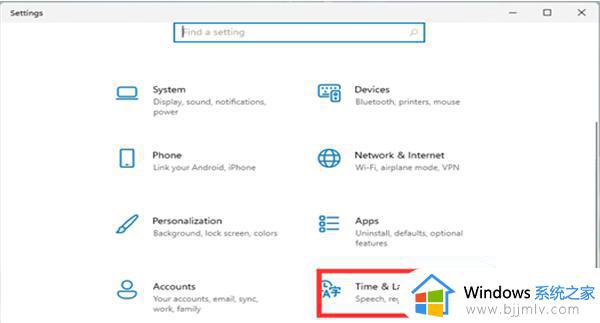
3、接着在Time & Language Home Settings窗口中,在左侧点击Date & time选项。右侧打开Set time automatically,就可以自动设置时间,打开Set time zone automatically,可以自动设置地区。关闭Set time automatically,就可以手动设置日期和时间啦。
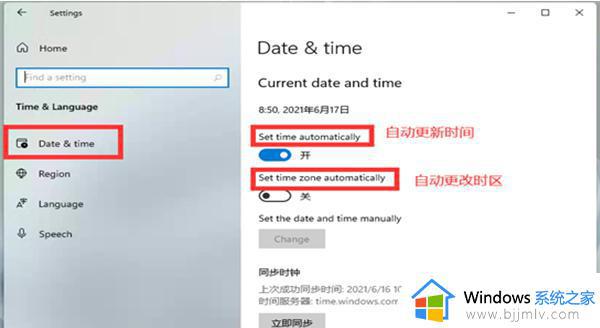
这篇文章的内容就是有关win11电脑时间调好了又变慢处理方法了,碰到同样情况的朋友们赶紧参照小编的方法来处理吧,希望本文能够对大家有所帮助。
win11系统时间走的慢怎么办 win11电脑时间调好了又变慢处理方法相关教程
- win11改系统时间设置方法 win11电脑调时间和日期在哪里调
- win11怎么调整时间 win11调整系统时间的方法
- win11电脑时间不准怎么调整 win11电脑时间不准的修复方法
- win11关机特别慢怎么办?win11关机时间长如何处理
- win11时间不准怎么调整 win11电脑时间不准的解决方法
- win11系统打开word很慢怎么办 win11电脑打开word非常慢处理方法
- win11降回win10电脑变慢怎么办 win11降到win10运行变慢了解决方法
- win11电脑息屏时间怎么设置?win11设置电脑息屏时间的方法
- win11csgo启动时间长怎么办 win11电脑玩csgo加载慢如何修复
- 电脑开机时间怎么查win11 win11查看开机时间的方法
- win11恢复出厂设置的教程 怎么把电脑恢复出厂设置win11
- win11控制面板打开方法 win11控制面板在哪里打开
- win11开机无法登录到你的账户怎么办 win11开机无法登录账号修复方案
- win11开机怎么跳过联网设置 如何跳过win11开机联网步骤
- 怎么把win11右键改成win10 win11右键菜单改回win10的步骤
- 怎么把win11任务栏变透明 win11系统底部任务栏透明设置方法
win11系统教程推荐
- 1 怎么把win11任务栏变透明 win11系统底部任务栏透明设置方法
- 2 win11开机时间不准怎么办 win11开机时间总是不对如何解决
- 3 windows 11如何关机 win11关机教程
- 4 win11更换字体样式设置方法 win11怎么更改字体样式
- 5 win11服务器管理器怎么打开 win11如何打开服务器管理器
- 6 0x00000040共享打印机win11怎么办 win11共享打印机错误0x00000040如何处理
- 7 win11桌面假死鼠标能动怎么办 win11桌面假死无响应鼠标能动怎么解决
- 8 win11录屏按钮是灰色的怎么办 win11录屏功能开始录制灰色解决方法
- 9 华硕电脑怎么分盘win11 win11华硕电脑分盘教程
- 10 win11开机任务栏卡死怎么办 win11开机任务栏卡住处理方法
win11系统推荐
- 1 番茄花园ghost win11 64位标准专业版下载v2024.07
- 2 深度技术ghost win11 64位中文免激活版下载v2024.06
- 3 深度技术ghost win11 64位稳定专业版下载v2024.06
- 4 番茄花园ghost win11 64位正式免激活版下载v2024.05
- 5 技术员联盟ghost win11 64位中文正式版下载v2024.05
- 6 系统之家ghost win11 64位最新家庭版下载v2024.04
- 7 ghost windows11 64位专业版原版下载v2024.04
- 8 惠普笔记本电脑ghost win11 64位专业永久激活版下载v2024.04
- 9 技术员联盟ghost win11 64位官方纯净版下载v2024.03
- 10 萝卜家园ghost win11 64位官方正式版下载v2024.03